一键装机大师推荐
- 分类:教程 回答于: 2021年09月15日 09:30:00
当我们的电脑遇到无法解决的问题时,我们需要重装系统操作来解决问题,市面上有很多的一键装机大师,很多小伙伴都不知道如何选择才好,那么到底哪个一键装机大师好用呢?接下来小编就给大家介绍个小编正在使用的一键装机大师软件,快来跟小编一起看看吧。
一键装机大师
1.首先我们在百度上搜索小白一键重装系统官网,进入官网我们把小白一键重装系统下载下来。
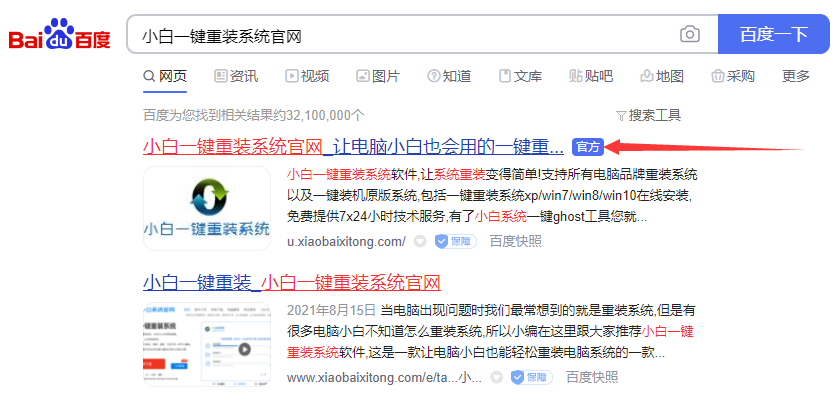
2.安装小白一键重装系统软件时,我们需要把杀毒软件关闭,避免受到拦截影响安装。
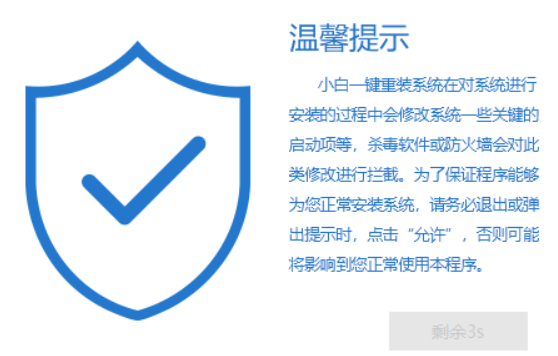
3.安装完成后我们打开软件,选择需要安装的系统。
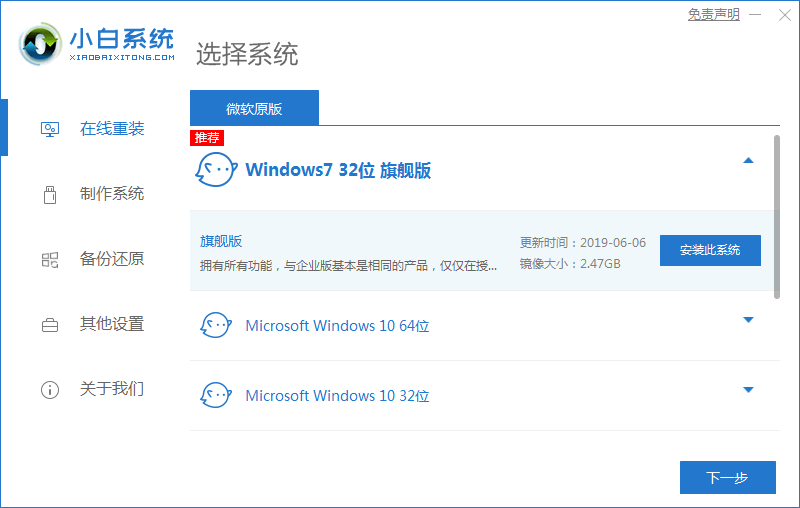
4.开始下载系统镜像文件及驱动设备,此时无需手动操作耐心等待下载完成即可。
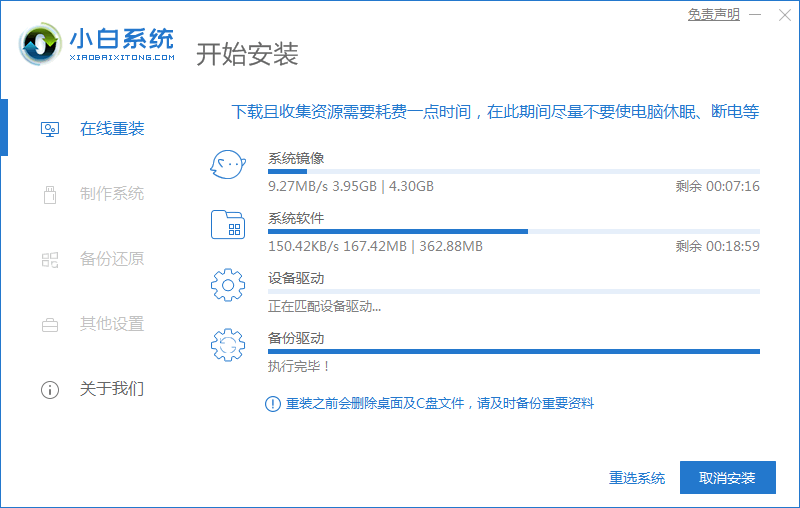
5.当我们下载完成后,需要重启电脑操作,重启进入到启动项页面时点击第二个选项进入pe系统当中。
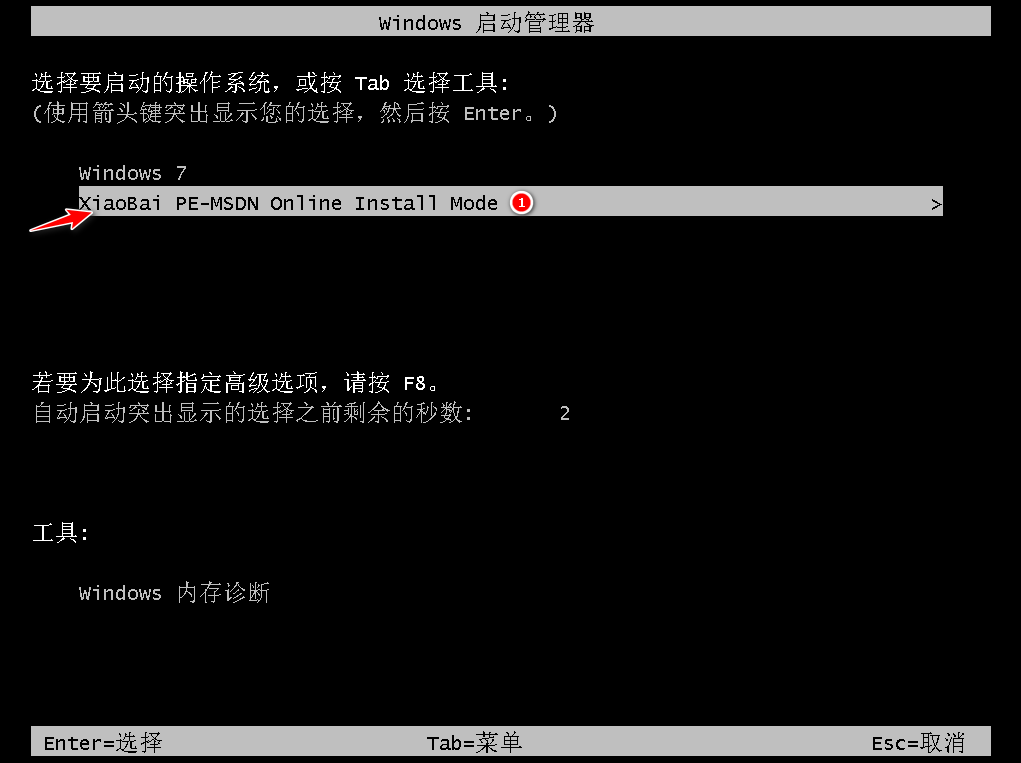
6.当我们进入桌面,打开小白一键重装系统软件就会开始自动安装系统镜像文件。
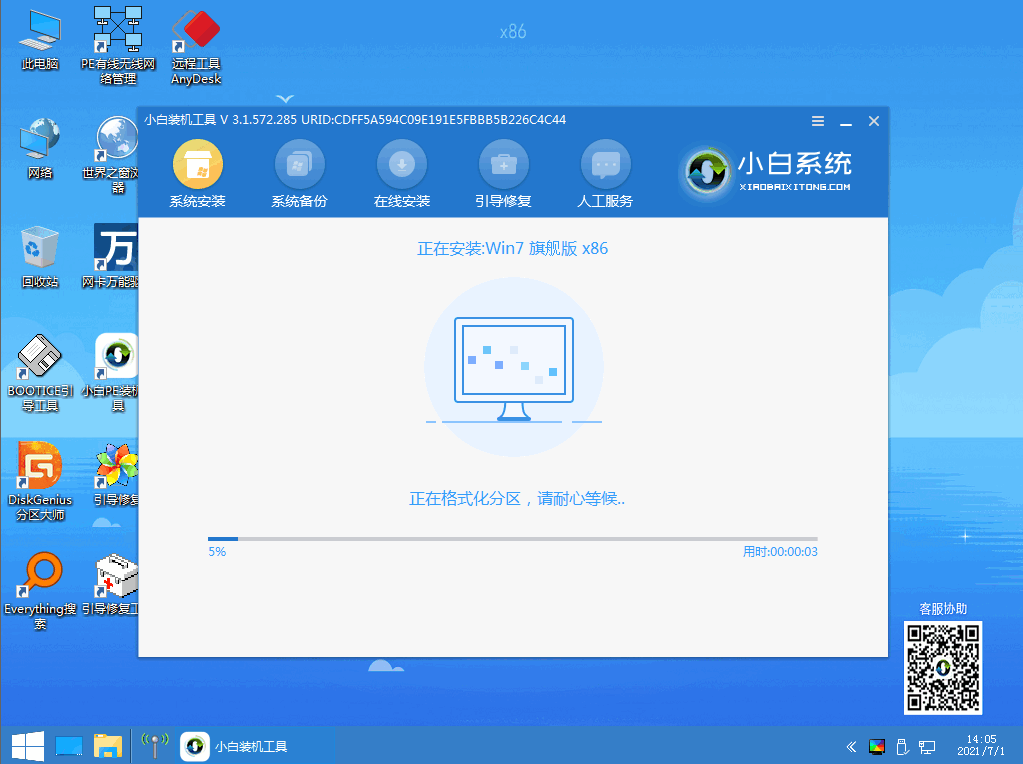
7.安装完成后重启电脑,就可以正常使用啦。
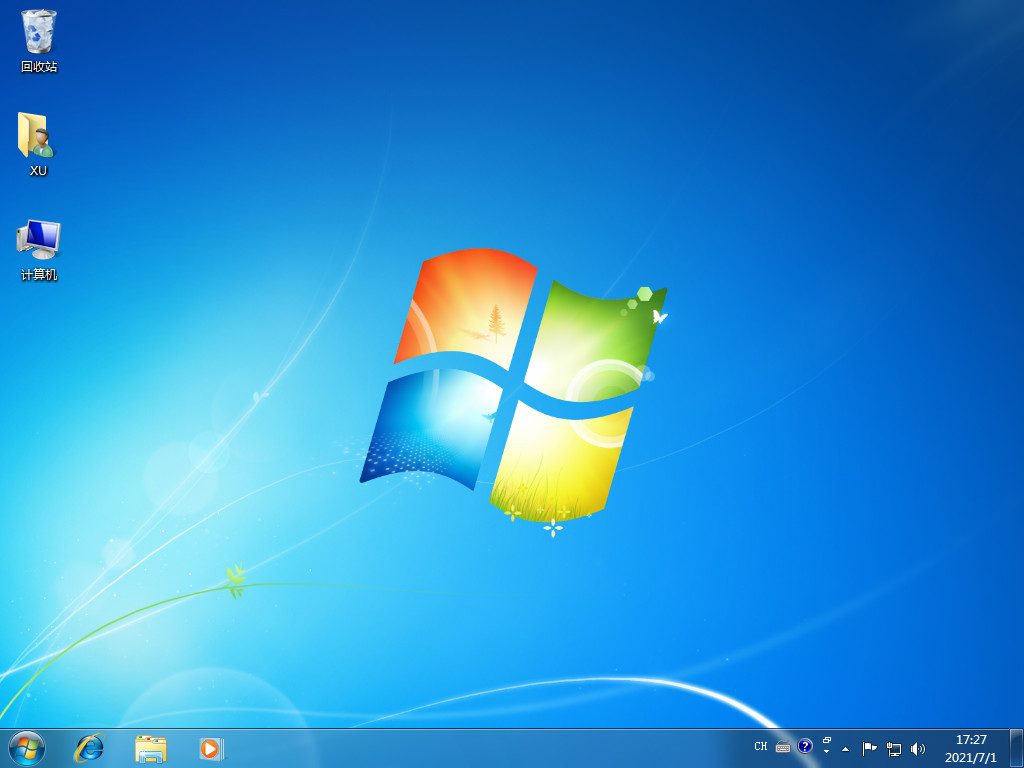
以上就是小编给大家推荐的哪个一键装机大师好用的内容,小编比较喜欢使用小编一键重装系统软件,它方便快捷,操作简单特别适合电脑小白用户,喜欢的小伙伴快去下载试试吧。希望能够帮助到大家。
 有用
26
有用
26


 小白系统
小白系统


 1000
1000 1000
1000 1000
1000 1000
1000 1000
1000 1000
1000 1000
1000 1000
1000 1000
1000 1000
1000猜您喜欢
- 一体机安装win7系统的详细安装教程..2021/04/24
- xp系统重装系统方法步骤2022/10/15
- 什么软件可以重装系统的详细介绍..2021/05/15
- 小白pe系统怎么重装系统2022/10/18
- 魔法猪重装系统2022/11/06
- 电脑运行速度慢换硬盘有用吗..2023/05/07
相关推荐
- 华硕电脑如何重装系统教程..2022/10/10
- 开机时进入ghost的快捷键2022/09/19
- 重装系统c盘怎么备份2022/07/27
- 进入bios,小编教你如何快速设置U盘启..2017/12/24
- 小米电脑笔记本怎么录屏2022/07/11
- 重装系统云骑士如何安装电脑系统..2023/03/04

















